飞牛私有云 fnOS 个人使用记录
这几天飞牛云nas的宣传可谓是铺天盖地,刚好我的NAS用的黑群,就准备换一下试试
我的配置:G7400T+16G+45T 固态256中128G作为系统盘 剩下128G作为安装应用

飞牛云NAS安装
下载地址:https://www.fnnas.com/download
安装教程:https://help.fnnas.com/articles/fnosV1/start/install-os.md
如果遇到提示 Grub 安装失败,根据反馈来说可以换U盘,换个4G左右的U盘试试,我的是华南主板,换了好多也不行,最后更新bios版本就好了
安装完成后
不建议用应用中心的迅雷,因为会占用2345端口,这个端口能干嘛懂得都懂,自行搜索docker安装迅雷
安装小雅全家桶:我用的https://github.com/DDS-Derek/xiaoya-alist一次性安装成功
注意:安装完成的emby无法硬解,即使是开心版也不行,需要在docker中的emby改成高权限(如果报错记得把存储路径最后一个改了)

优缺点
优点:
1.硬盘终于可以休眠了,黑群就没休眠过

2.影视自带海报墙

3.UI好看
缺点:
1.应用中心应用太少
2.图库功能太少,不如叫突破备份
3.没有电脑备份工具
4.小bug挺多
总体来说还是不错的,期待后续上线,毕竟现在还是公测版
后续可能会出一些飞牛的教程,写在下面
800G音乐种子文件
https://www.123865.com/s/oUtA-lzZHH?提取码:1234
这是群友发的,应该是和我的一样,虽然大,但是感觉歌不全,等我找到原来的再分享
飞牛nas安装迅雷
因为自带的会占用2345端口,所以这里使用docker安装(非docker-compose)
首先在仓库搜索xunlei,并下载第一个

下载好后新建容器,选择刚下载好的xunlei,
名称可以自定义,我的因为安装过了,所以有个2,并勾选开机自动开启。

端口设置里将本地端口的2345换一个不常用的,2389之类的

储存位置需要映射两个
/xunlei/data 和 /xunlei/downloads
/mnt/sdb1/xunlei:为迅雷配置保存路径,请根据自身情况修改
/mnt/sdb1/downloads:迅雷下载文件保存路径,请根据自身情况修改
路径的完全地址可以右键自己新建的文件夹复制原始路径

一切设置好启动即可,打开ip:2389即可访问,如需邀请码,填写迅雷牛逼即可
飞牛nas安装MT-photos
因为飞牛的照片比较鸡肋,支持太少,故使用MT-photos作为照片备份
安装教程:https://mtmt.tech/docs/example/fnnas
挂载115并且通过飞牛影视挂销
建议有115会员的进行操作,实测播放不卡顿 开通115会员链接:https://115.com/u/cBtG1s/1#
首先去设置里开启ssh

使用ssh连接工具链接
执行
sudo mkdir -p /etc/systemd/system/docker.service.d/
sudo cat <<EOF > /etc/systemd/system/docker.service.d/clear_mount_propagation_flags.conf
[Service]
MountFlags=shared
EOF
sudo systemctl restart docker.service如提示权限问题 可sudo -i切换成root用户后执行第二行后面的代码
文件管理新建clouddrive、docker/clouddrive/config 文件夹
使用compose安装

version: "2.1"
services:
cloudnas:
image: cloudnas/clouddrive2
container_name: clouddrive2-compose
environment:
- TZ=Asia/Shanghai
- CLOUDDRIVE_HOME=/Config
volumes:
- /CloudNAS:/CloudNAS:shared
- /vol1/1000/Docker/clouddrive/config:/Config
- /vol1/1000/clouddrive:/115OldVideo:shared
devices:
- /dev/fuse:/dev/fuse
restart: always
pid: "host"
privileged: true
network_mode: "host"其中/vol1/1000/Docker/clouddrive/config和/vol1/1000/clouddrive换成自己路径的真实提示
然后创建运行
打开ip:19798 登录账号 添加115盘

然后点击这里挂载

可以在这里看到挂载成功

然后设置里添加影视的访问文件夹(给到最外一次就行,如果再给二级权限问题会失败)

然后影视里就可以添加了

等待刮削即可
安装Home Assistant 并把米家接入
直接应用商店安装即可,但是还是推荐docker安装
然后下载hacshttps://github.com/hacs/integration/releases/
文件放到应用文件/home-assistantan/config/custom_components下(custom_components文件夹自己新建)
话说这时我才发现官方好像打错了Home Assistant,倒也无伤大雅
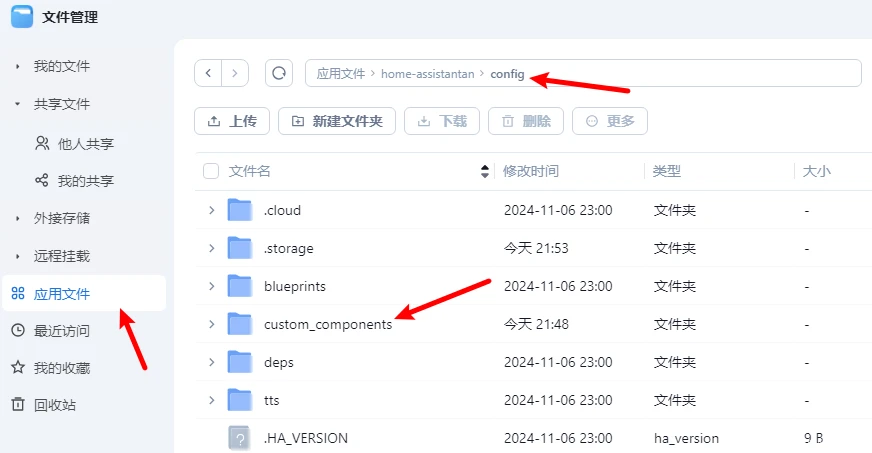
重启home-assistantan
设置里添加hacs
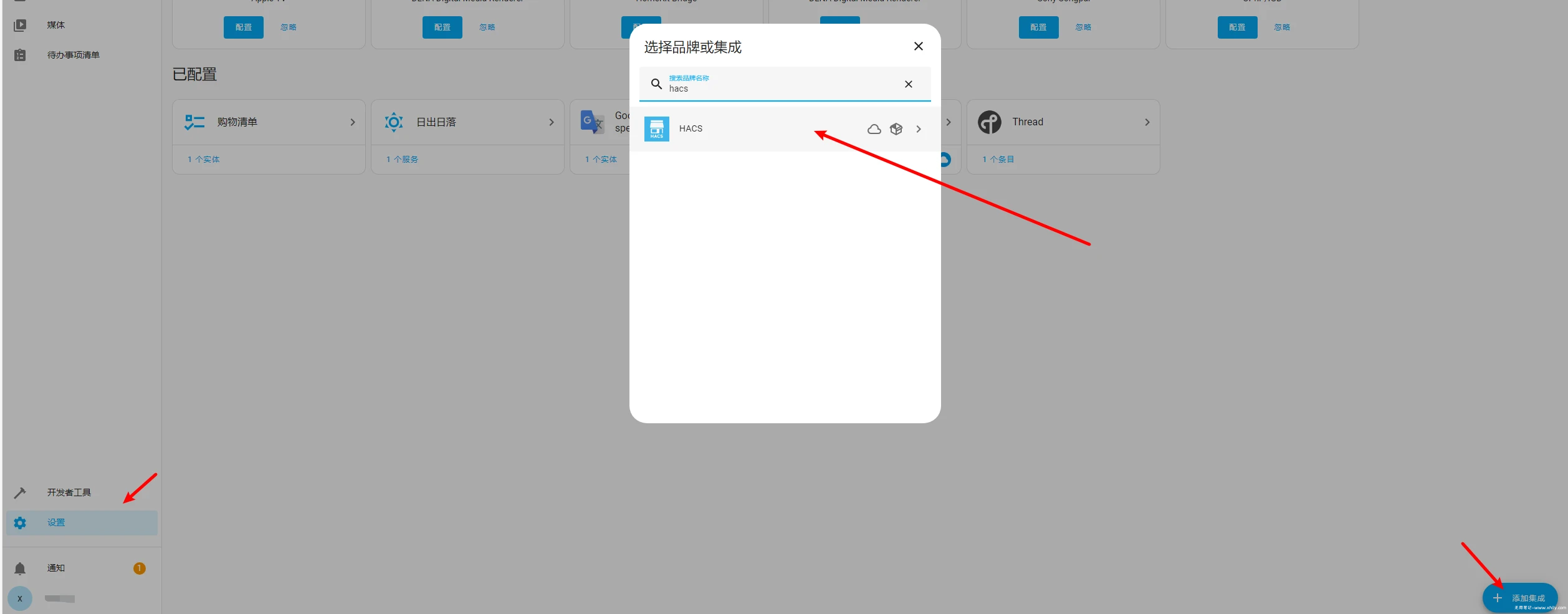
全✅,提交(如果报错,再添加几次,不行重启Home Assistant,最后实在不行重启nas就可以,当然也可以代理)
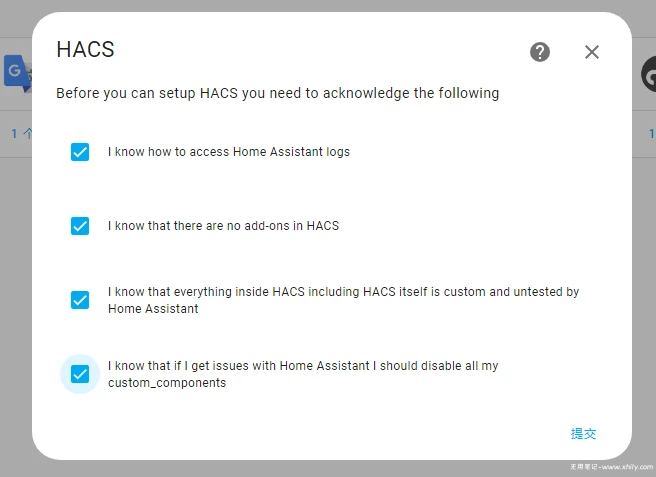
然后绑定github即可
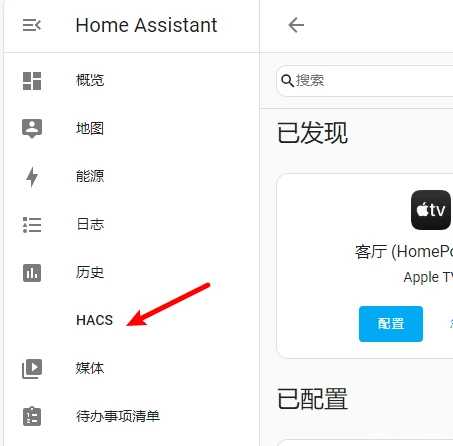
搜索xiaomi添加即可
2 文章永久网址:https://www.xhily.com/7995.html
3 本网站的文章部分内容可能来源于网络,仅供大家学习与参考,如有侵权,请联系站长0000F进行删除处理。
4 本站一切资源不代表本站立场,并不代表本站赞同其观点和对其真实性负责。
5 本站一律禁止以任何方式发布或转载任何违法的相关信息,访客发现请向站长举报
6 本站资源大多存储在云盘,如发现链接失效,请联系我们我们会第一时间更新。
7 如无特别声明本文即为原创文章仅代表个人观点,版权归《无用笔记》所有,欢迎转载,转载请保留原文链接。
